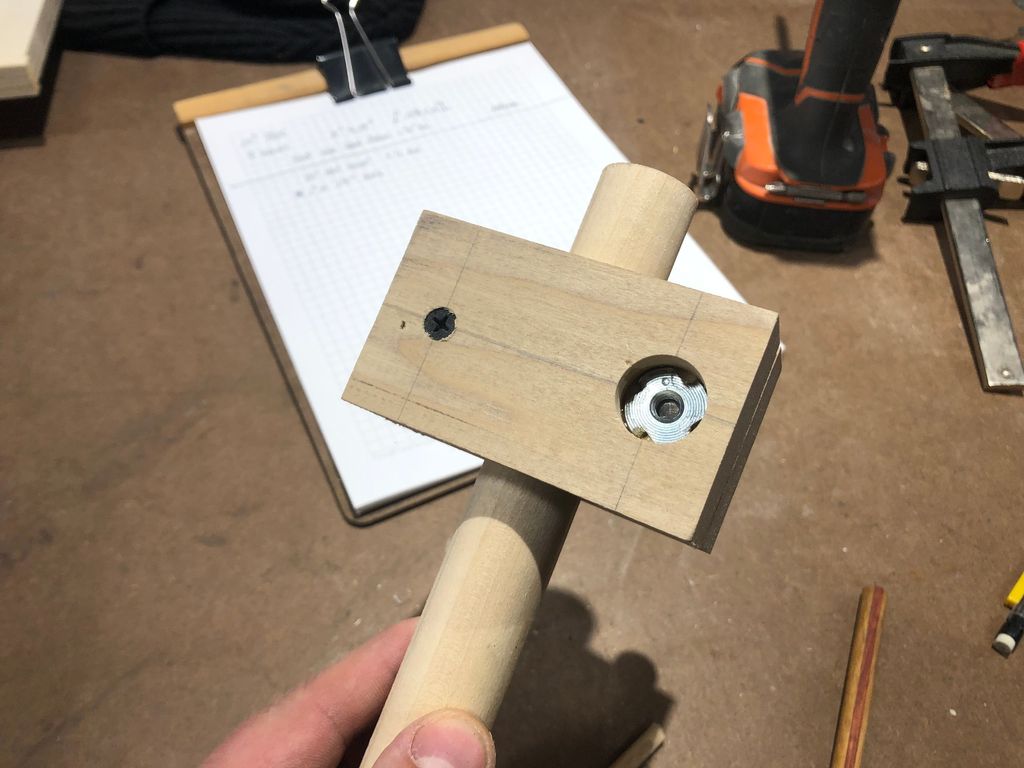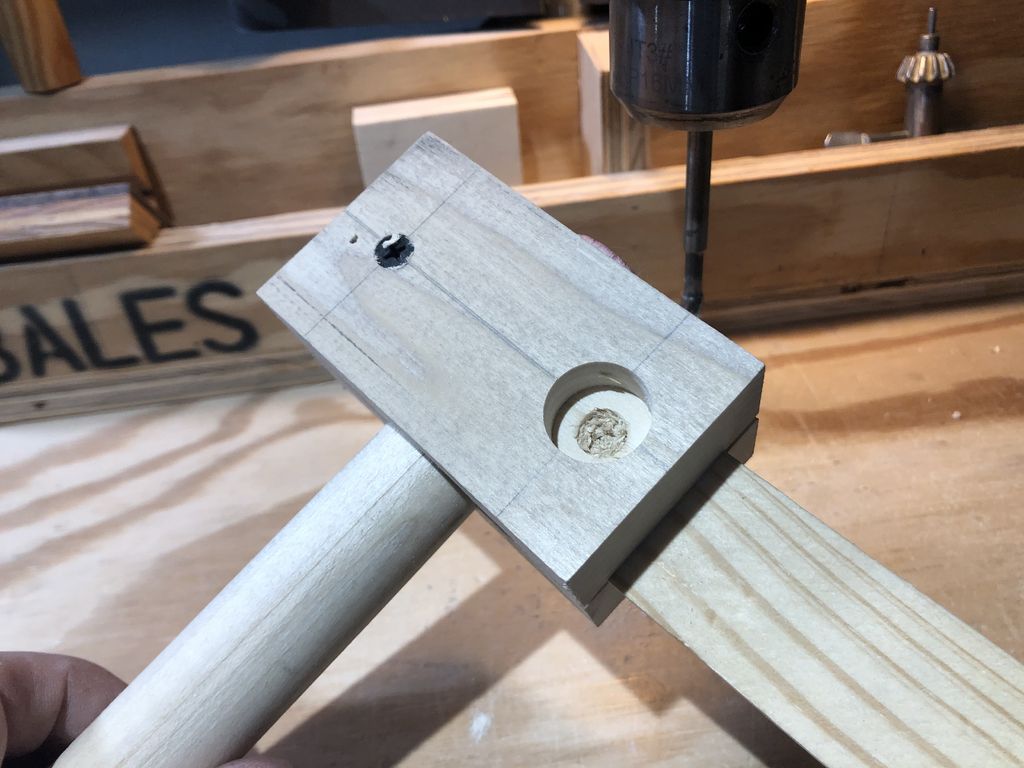- Держатель для монитора сломался, поэтому я сделал новый из дерева: теперь и регулировать «вверх-вниз» можно
- Шаг 1. Сделать зажимной блок
- Шаг 2. Отверстия под крепления
- Шаг 3. Ручка
- Шаг 4. Монтажная панель
- Шаг 5. Опорная плита и блок
- Шаг 6. Покраска
- Шаг 7. Установка и проверка
- Кронштейн под два монитора своими руками
- Делаем сами крепление VESA к монитору у которого его нет
- Без опоры: как заставить монитор взлететь
- Содержание
- Содержание
- Просто и без затей
- Посложнее и с комфортом
- Не на стену, а на стол
- А если монитор не один?
- Как разместить пару мониторов и не повредить их?
- На что обращать внимание при выборе
Держатель для монитора сломался, поэтому я сделал новый из дерева: теперь и регулировать «вверх-вниз» можно
Недавно у меня произошла настоящая трагедия – сломался держатель от монитора. Пришлось срочно придумывать запасной вариант. В итоге я сделал сам штатив из дерева, который получился даже лучше заводского. Теперь я могу регулировать высоту монитора, а также поворачивать его влево-вправо.
- фанера толщиной 2 см;
- деревянный дюбель на 2,5 см;
- клей для дерева;
- шурупы;
- T-гайка на 0,8 см;
- Болт на 0,8 см.
Шаг 1. Сделать зажимной блок
Зажимной блок имеет размеры 5 x 5 x 10 см. Поскольку у меня не было твердого толстого куска дерева, я склеил два куска вместе. После высыхания клея я просверлил отверстие на 2,5 см в центре блока. Дюбель входил в него слишком плотно, поэтому я чуть-чуть расширил отверстие, используя шпиндельный шлифовальный станок.
Шаг 2. Отверстия под крепления
С левой стороны блока я просверлил углубление (не сквозное отверстие) для винта. Это страховка от повреждения клеевой линии под давлением.
С другой стороны я пробурил отверстие глубиной около 1,5 см с помощью долота Форстнера.
Мне пришлось использовать прокладку, чтобы не допустить закрытия пропила во время сверления. Потом я установил железный дюбель для поддержания деревянной монтажной панели.
Шаг 3. Ручка
Сначала я сделал круглую ручку диаметром 3 см и закрепил ее суперклеем в отверстии. Однако потом я понял, что она совсем неудобная.
Я заменил ее на квадрат из фанеры 5 x 5 см с потайным болтом, приклеенным и прикрученным на место. Это не так элегантно, но такую ручку намного проще повернуть.
Шаг 4. Монтажная панель
Размер моей монтажной панели – 15 см в ширину и 12 см в высоту. Линии разметки и размеры зависят от размеров монитора, потому что не существует стандартного расстояния для резьбовых вставок для всех марок.
Восемь отверстий были сделаны с помощью сверлильного станка. Отверстия на 0,3 см для зажимного блока и 0,6 см для болтов. Зажимной блок и монтажная пластина были зажаты друг с другом, пробурены пробные отверстия и привинчены винты на 4 см.
Шаг 5. Опорная плита и блок
Основание представляет собой кусок фанеры толщиной 2 см и размерами 33 х 53 см. Базовый блок я разрезал до размеров 5 х 10 см. Он крепится к опорной плите с помощью четырех винтов. Все держится довольно прочно, учитывая, что это дерево, а не металл.
Шаг 6. Покраска
Основание и блок были выкрашены в черный – этот цвет хорошо сочетается с ноутбуком и док-станцией. Главное — дать краске полностью высохнуть, чтобы не допустить размазывания. Все остальные части остались необработанными. Вы можете покрыть их маслом, лаком, но я оставил их сырыми пока. Я люблю натуральное дерево, не тронутое «химией».
Шаг 7. Установка и проверка
Я прикрутил крепежную пластину к задней части монитора, надвинул зажимной блок на дюбель, определил желаемую высоту и затянул ручку. Если нужно повернуть экран влево или вправо, надо просто немного ослабить ручку, повернуть экран и снова затянуть.
Это очень простой дизайн, который можно масштабировать и изменять в соответствии с размером вашего монитора. Подберите базовую пластину, отпилите длину стойки до желаемой высоты. Теперь вы сможете регулировать высоту и угол поворота, и работать в свое удовольствие.
Источник
Кронштейн под два монитора своими руками
Каждый активный пользователь ПК однаждый приходит к выводу что пора покупать второй монитор! Ну вот вы в порыве страсти бежите и покупаете себе еще 22 или 23 дюйма мониторного пространства. Придя домой и попытавшись поставить оба монитора в ужасе понимаешь что ни чавошеньки ни влезает.
Слезы, сопли и желание разбить второй монитор с ноги. Но интернет это кладезь информации, и спустя 5 минут мы узнаем что существуют специальные кронштейны под два, три, четыре и даже 8 мониторов. Но вот не задача, цена на этот кронштейн равна практически стоимости самого монитора.
Не хочешь платить – сделай сам!
А что сложного в кронштейне? Да, ни чего и сложного. Все соединения можно упростить, при этом сохранив функционал, а нам это и главное.
Каждый активный пользователь ПК однаждый приходит к выводу что пора покупать второй монитор! Ну вот вы в порыве страсти бежите и покупаете себе еще 22 или 23 дюйма мониторного пространства. Придя домой и попытавшись поставить оба монитора в ужасе понимаешь что ни чавошеньки ни влезает.
Слезы, сопли и желание разбить второй монитор с ноги. Но интернет это кладезь информации, и спустя 5 минут мы узнаем что существуют специальные кронштейны под два, три, четыре и даже 8 мониторов. Но вот не задача, цена на этот кронштейн равна практически стоимости самого монитора.
Не хочешь платить – сделай сам!
А что сложного в кронштейне? Да, ни чего и сложного. Все соединения можно упростить, при этом сохранив функционал, а нам это и главное.
Нам понадобиться:
Алюминиевый или металлический квадратный профиль 15-20мм.
Листовой алюминий или железо 2мм.
Деревянная подставка (доска примерно 200*400мм толщиной более 20мм.)
Делаем кронштейн своими руками.
Для начала нарезаем под все заготовки, нам понадобятся две направляющие по 300мм. и две по 600мм. Так же необходимо пара креплений под мониторы и креплений к подставке. И самое важное это квадратная заготовка для жесткого соединения двух пар направляющих.
Я напечатал заготовки на самоклейке и вырезал болгаркой, можно так же использовать лобзик или ножовку по металлу.
ВАЖНО. Все отверстия надо делать с точностью до миллиметра, иначе кронштейн будет косой и кривой! Чтобы точно просверлить отверстия лучше всего использовать стойку для дрели, это в разы облегчит вам жизнь.
После шлифовки и обработки краев все можно собирать. Сначала соединим направляющие при помощи болтов.
Возможность регулировки высоты
Чтобы иметь возможность регулировать высоту и расстояние между мониторами я просверлил несколько отверстий через каждые 20мм. таким образом можно будет настраивать кронштейн под разные мониторы.
Далее устанавливаем держатели мониторов, так же при помощи болтов, а вот крепления к подставке соединяем с направляющими при помощи заклепок.
В последнюю очередь крепим всю конструкцию к подставке. Очень важно закрепить ее так чтобы мониторы располагались на середине подставки, иначе все это дело может упасть назад или вперед.
Вот и все. Пол дня работы и 500 рублей потраченных денег.
Источник
Делаем сами крепление VESA к монитору у которого его нет
Делаем сами крепление VESA к монитору у которого его нет на примере монитора Samsung S24D300H. Много дешевых мониторов без крепление VESA производители делают это специально для стимуляции продаж более дорогих моделей.
Но основе предыдущих статей про этот монитор и крепления Vesa — FDMI:
- Разбираем монитор на примере Samsung S24D300H.
- Монитор Samsung S24D300H обзор и разбор дилетанта.
- Про крепление монитора, телевизора или VESA, что это и как правильно.
Итак, мы разобрали монитор теперь разметим отверстия, размечать будем изнутри так легче. Из статьи: «Про крепление монитора, телевизора или VESA, что это и как правильно.» мы знаем что самые распространённые размеры Vesa — FDMI это 100х100мм или MIS-D 100. Но при разметке изнутри нас ждет следующие проблемы:
ребра жесткости проходят асимметрично и смещены относительно центра на 5 мм, я сначала этого не понял и сделал разметку относительно этих ребер жесткости и даже просверлил одно отверстие, вот оно, это лишнее, не нужное отверстие
И только затем я понял что это неправильно, посмотрев с лицевой стороне на надпись «Samsung»
И тут всплывает вторая проблема, если делать Vesa — FDMI 100х100 (MIS-D 100) то отверстия одной из сторон приходят на ребро жесткости. Поэтому будем делать Vesa — FDMI 75х75 (MIS-D 75) они все равно выдержат наш монитор так как держат вес до 8кг
Вот уже просверлены отверстия
Теперь вплавлю гайки с бортиком паяльником в эти самые отверстия, вот так
Это вид с другой стороны, изнутри. винты уже вкручены снаружи
Вот как это выглядит снаружи. не очень презентабельно, но этого всего не будет видно
И вот как все выглядит с тестовым креплением
Источник
Без опоры: как заставить монитор взлететь
Содержание
Содержание
Согласитесь, что рабочее место зачастую выглядит скучно и однотипно: компьютерный стол, кресло, монитор или пара мониторов. И неважно дома вы или в офисе, в 90 % случаев рабочее место выглядит именно так. Самое обидное, что под монитором пропадает полезное пространство, которое могли занять не менее важные вещи.
Освободить поверхность стола от мониторов способен кронштейн. Огромный выбор этих приспособлений позволит вам не только получить больше полезного пространства, но и сделать монитор более подвижным или превратить рабочее место в настоящий элемент интерьера.
Просто и без затей
Самый простой вариант — поместить монитор на стандартный кронштейн для телевизора. Он крепится на несколько винтов, и экран фиксируется в одном положении — параллельно стене. Из плюсов – хорошая цена и минимальное расстояние от стены до монитора. Приобрести простой кронштейн без «наворотов» можно примерно от 300 рублей. При этом максимальная нагрузка — до 25 кг. С таким кронштейном экран будет находиться только в одном положении и на одной высоте: его нельзя будет повернуть, наклонить, опустить. Зато для компактных рабочих столов — это самый идеальный вариант.
Посложнее и с комфортом
Для более комфортной работы подойдет кронштейн с «рукой», которая позволит монитору поворачиваться влево-вправо и даст возможность приблизить экран. Как правило, такие кронштейны нельзя отрегулировать по высоте, но зато цена на них стартует примерно от 800 рублей. Есть небольшой минус: из-за шарнира, который отвечает за поворот экрана, расстояние от стены даже в сложенном виде будет составлять от 5 до 10 сантиметров. И такой вариант не подойдет для небольших столов, где каждый миллиметр на счету.
Не на стену, а на стол
Не обязательно сверлить стену, чтобы освободить место от экранов. Отличным решением может стать кронштейн, который крепится к столу. Установить такой можно за несколько минут и фиксировать монитор он будет не хуже кронштейна, крепящегося к стене.
Чаще всего настольные кронштейны фиксируют монитор благодаря «столбу» или «руке». Первый вариант позволит регулировать наклон и высоту монитора да и стоить будет дешевле, чем «рука», но отдалять или приближать монитор такой кронштейн не позволит.
«Рука» же предоставляет больше возможностей для регулировки. Такое крепление позволит настраивать наклон экрана, высоту, смещение, но максимальное расстояние, на которое можно выдвинуть монитор, чаще всего ограничено пределами досягаемости «руки». Из минусов можно отметить громоздкую конструкцию и кусающуюся цену.
А если монитор не один?
В случае, когда необходимо разместить не один, а два или даже 3-4 монитора, на помощь придут дорогостоящие и «мощные» варианты. Существуют вариации креплений: «столб» с двумя и более крестовинами или «руками», а также рама с перекладинами для установки мониторов. Самый простой кронштейн для двух мониторов будет стоить около 2 000 рублей, а более мобильный собрат обойдется примерно в 4 000 рублей.
Как правило, «множественные» кронштейны имеют регулировку по высоте, а мониторы можно прикрепить так, как удобно вам: в линию, клином, выше или ниже, ближе или дальше. Из минусов таких приспособлений: маленькая площадь опорной площадки и весовой дисбаланс. Проще говоря, на ненадежных или слишком дешевых столах такая конструкция может вырвать кусок стола или упасть, разбив мониторы. Не стоит при выборе доверять одному лишь фото, даже если опорная конструкция кажется вам массивной и надежной.
Как разместить пару мониторов и не повредить их?
Чтобы точно удостовериться, что ваш стол выдержит кронштейн с несколькими экранами нужно, во-первых, приобрести несколько фанерных прокладок (не менее 8 мм толщиной), чтобы распределить нагрузку. Обычно их располагают вверху и внизу столешницы в местах, где будут установлены тиски кронштейна. Во-вторых, обязательно учесть максимальную нагрузку, которую выдержит кронштейн: ее значение должно быть выше реального веса монитора. Пусть лучше у кронштейна останется запас, чем он будет держать мониторы из последних сил.
А вот делать запас по диагонали экранов не стоит. Если вам нужно разместить два экрана по 26 дюймов, то не стоит брать кронштейн, который выдерживает мониторы до 32 дюймов. Вполне достаточно приобрести опору, выдерживающую до 27-29 дюймов. Конечно, перестраховка не помешает, но учтите, что у более надежного крепления могут быть большие «локти», которые станут некрасиво выглядывать за границы стола, либо упираться в стену, не давая отдалить мониторы подальше.
На что обращать внимание при выборе
Если вы решили закрепить монитор при помощи кронштейна, то при выборе последнего стоит обратить внимание на некоторые нюансы:
- Тщательно подумайте и прикиньте, нужно ли вам будет регулировать монитор по высоте, повороту, приближать или отдалять его.
- Если вы хотите ограничиться самым недорогим настенным вариантом без возможности регулировки, то просчитайте, на какой высоте расположить кронштейн будет удобнее всего. Помните, что после установки переделать будет уже невозможно.
- Выбирайте кронштейн с запасом по весу. Если вы хотите разместить монитор весом 7 кг, то для большей надёжности оставляйте запас в 5-7 кг, а вот выбирать кронштейн «впритык» — не очень хорошая идея.
Источник